Как открыть порты в Windows
Внимание! Игровой сервер предварительно должен быть установлен.
Открытие портов для приложения и открытие отдельного порта (если вы уже сделали одним из способов, не стоит сразу переходить на второй способ без проверки первого)
1.Настройка брандмауэра для приложения (рекомендуется делать именно так)
1.1:Перейти в пуск -> Служебные Windows -> Панель управления

1.2:Поставить просмотр на мелкие значки

1.3:Открыть Брандмауэр защитника Windows

1.4:Нажать на Разрешение обмена данными с приложениями в брандмауэре Защитника Windows
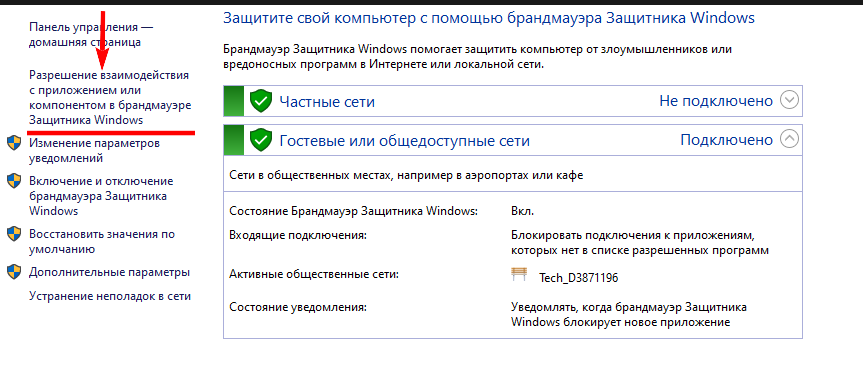
1.5:Нажать изменить параметры(если кнопка не активна, перейдите к следующему пункту), и затем Разрешить другое приложение
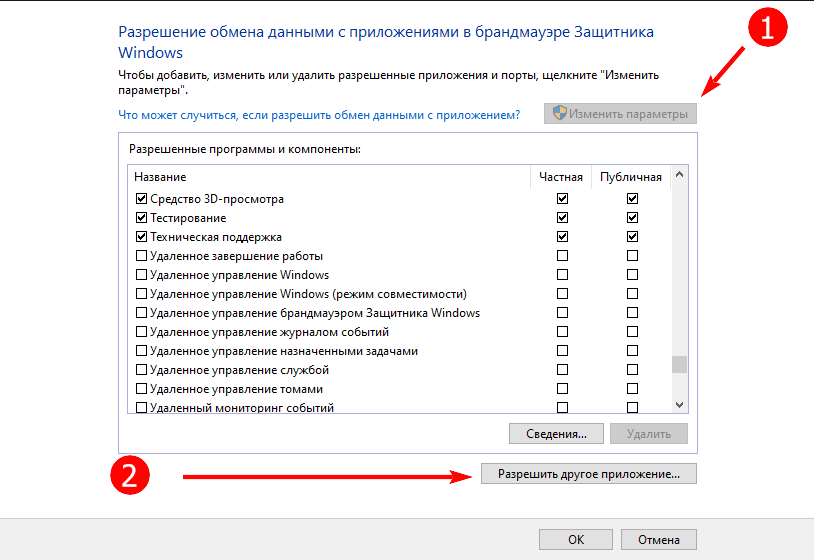
1.6:Далее открыть кнопку обзор, и затем находим .exe файл который запускает ваш сервер
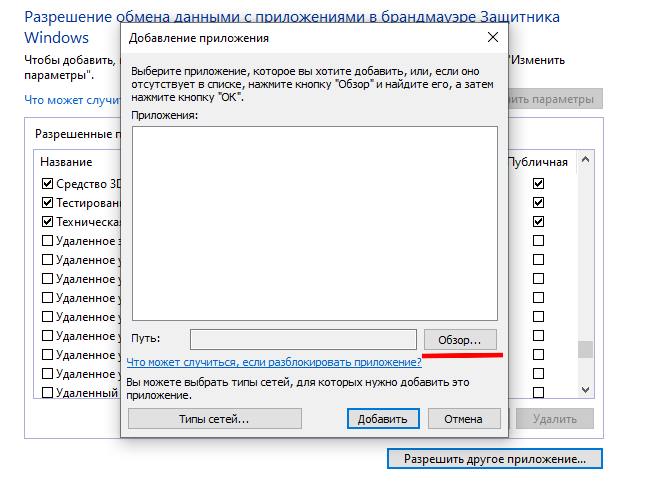
1.7:После этого нажимаем добавить
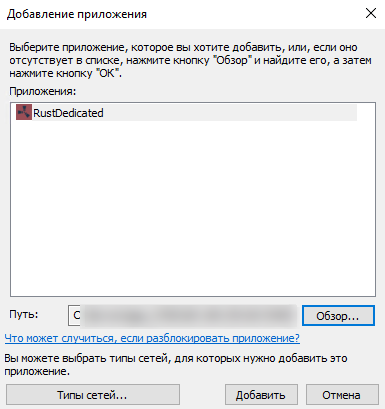
Если нужно открыть дополнительно отдельный порт:
2.Настройка брандмауэра для отдельных портов
2.1:Перейти в пуск -> Служебные Windows -> Панель управления

2.2:Поставить просмотр на мелкие значки

2.3:Открыть Брандмауэр защитника Windows

2.4:Нажимаем дополнительные параметры.
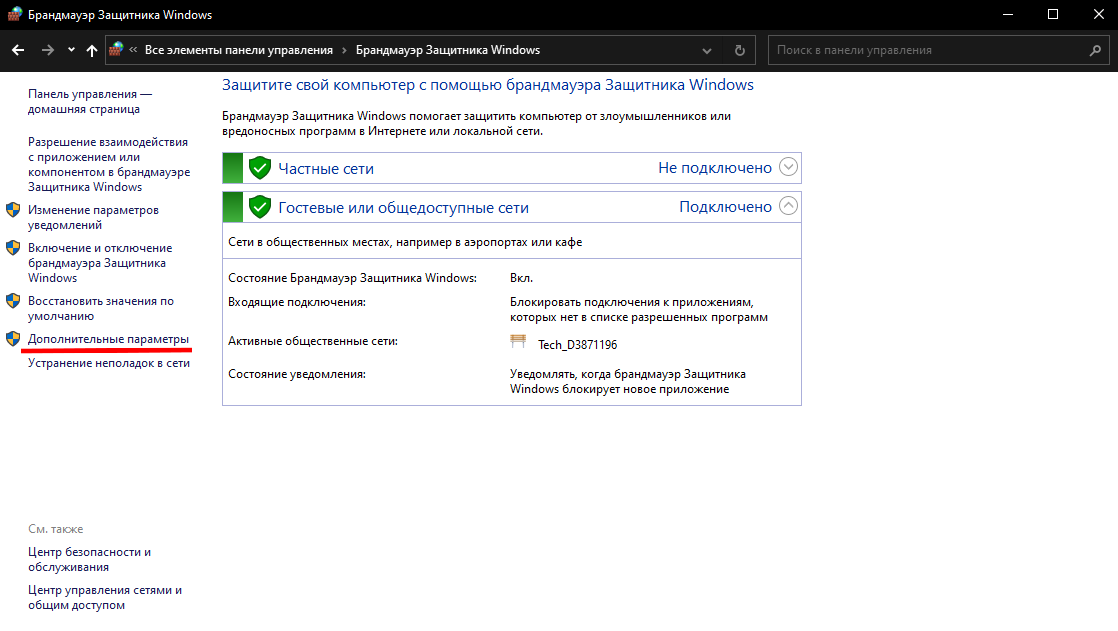
2.5:В зависимости от того, какой порт вы хотите создать (для входящих или исходящих соединений), нажимаете необходимый для вас подпункт, и затем выберите Создать правило.
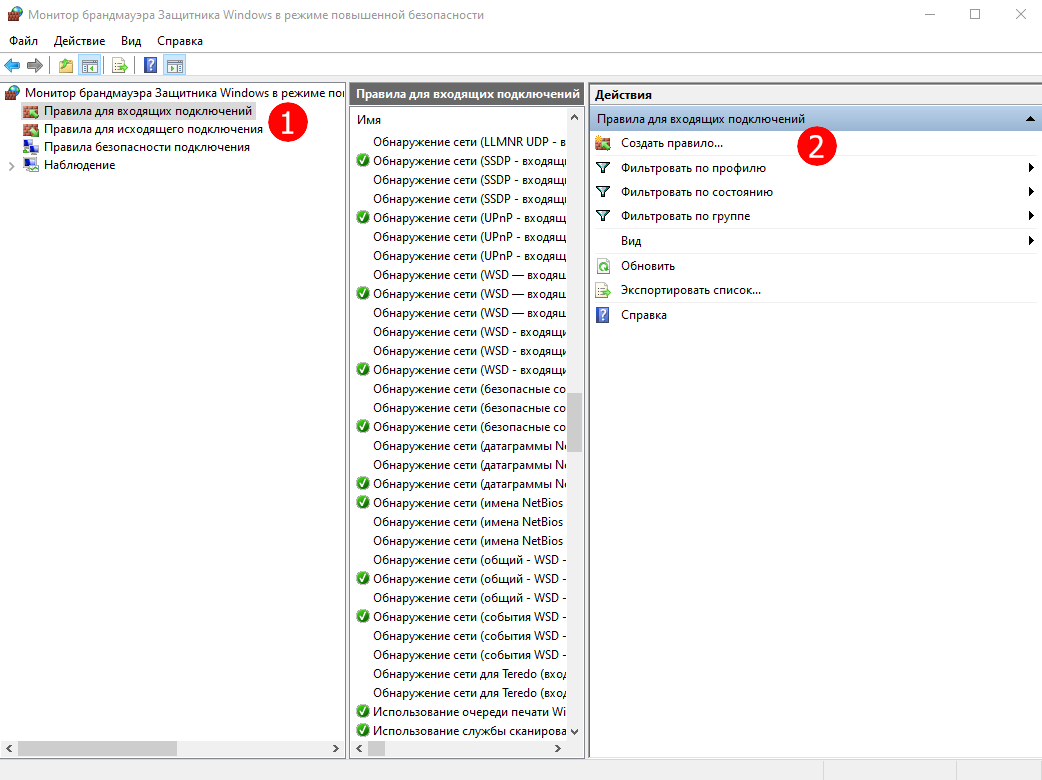
2.6:Нажимаете Для порта.
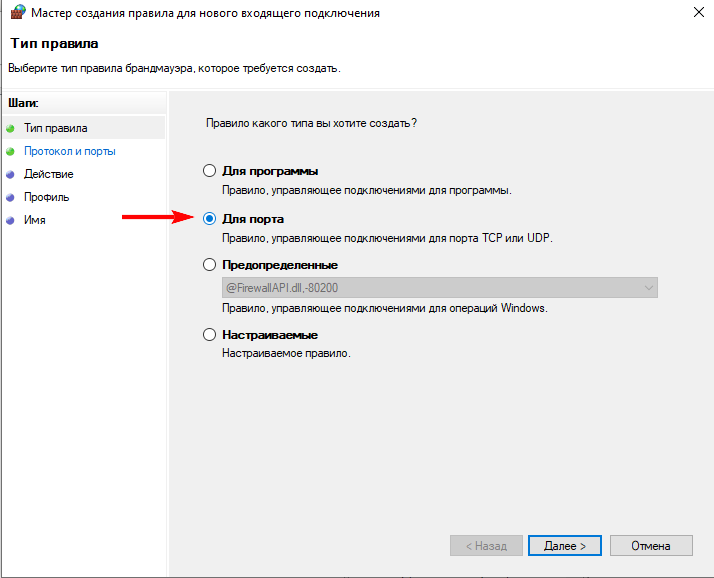
2.7:Указываете необходимый для вас протокол и порт.
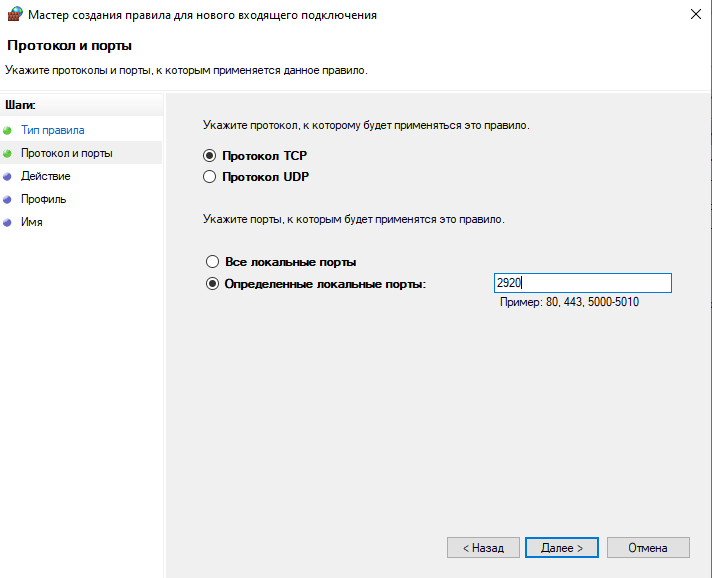
2.8:Нажимаете Разрешить подключение.
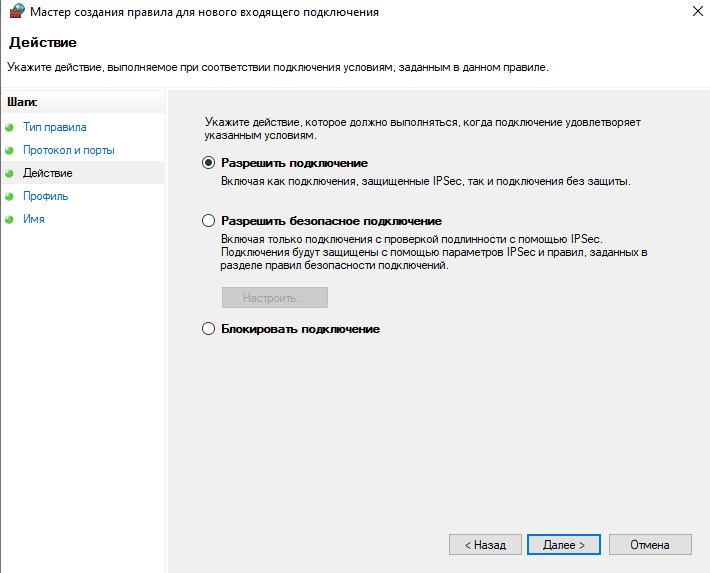
2.9:Можете прочитать названия профилей и выбрать нужные.
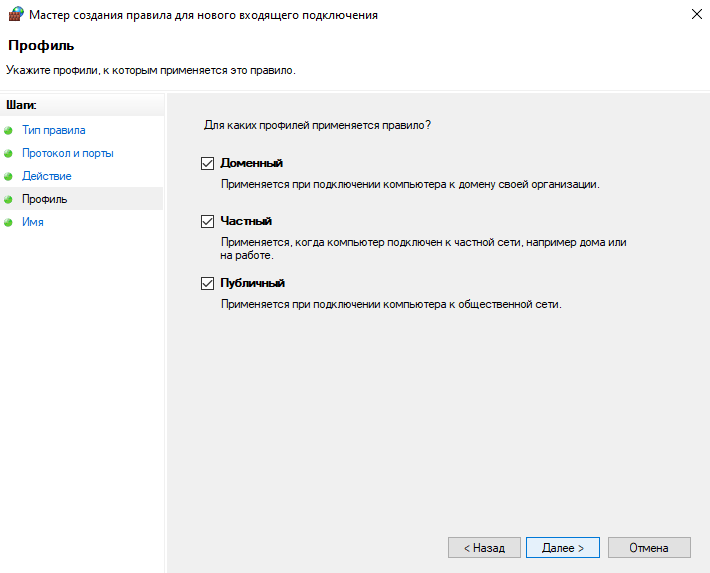
2.10:Можете придумать название и описание чтобы не забыть для чего порт используется.
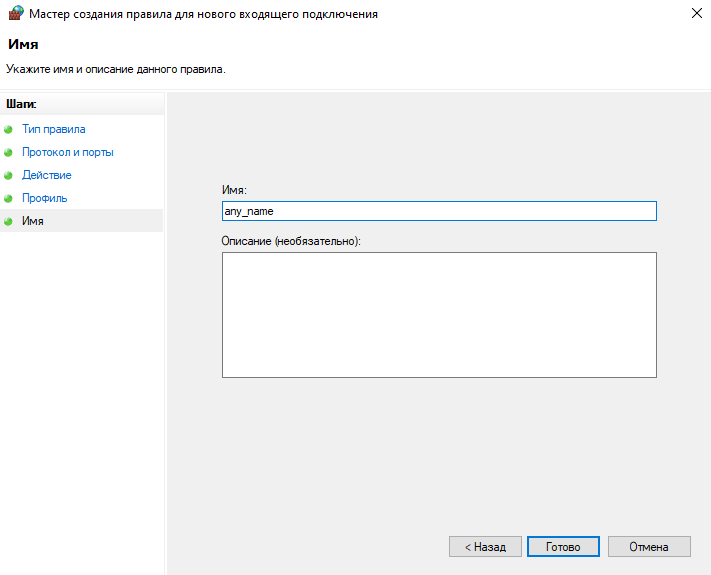
Как открыть порты в Windows
<< SurvivalHost Wiki
| К началу статьи